固态硬盘安装教程详细步骤
许多朋友都喜欢用固态硬盘,无论性能还是存储读取速度,都比同等级机械硬盘高,但是要使用固态硬盘就要安装,那么固态硬盘要怎么安装呢?不清楚的朋友来看看以下文章吧! 如何安装SSD硬盘,步骤如下: 第一步: 1、在机箱内找出安装SSD的线材,首先是SSD的电源输入接口,这个是由电脑的电源引出的线材。P4字样并没有特别的含义,只是标注这是电源提供的第四个此类接口。形状是扁嘴形 2、接着是SSD硬盘的数据输入输出接口,SATA线,宽度比硬盘电源线要短很多,比较小同样是扁口 3、安装一块金士顿SSD,型号SSDNow V100 128G,标称读写性能为250/220 MB/S 4、线材对准SSD尾部相应的接口,基本上很难搞错,因为接口都是专用的,弄错了是插不进去的 5、将电源和数据线接驳在对应的SSD接口位置上后,安装就基本算完成了 第二步: 1、放进机箱,把侧板盖上,就算完成了,最后我们要安装操作系统。安装之前先开机根据屏幕提示按键盘上相应的键进入到BIOS界面,如图7所示: 2、选择图上这项,设备启动设定 3、再点第一项,进入下面的界面 第三步: 1、系统安装完成后,重启两次电脑,利用软件检测下SSD的基本信息 2、使用CrystalDiskMark软件测试性能,一切正常,与金士顿产品标注的性能水准一 3、测试SSD的性能,对文件进行复制和压缩,解压出一个Office2007的文件所用时间,不到20秒,文件大小为900MB 补充:硬盘常见故障: 一、系统不认硬盘 二、硬盘无法读写或不能辨认 三、系统无法启动 。 系统无法启动基于以下四种原因: 1. 主引导程序损坏 2. 分区表损坏 3. 分区有效位错误 4. DOS引导文件损坏 正确使用方法: 一、保持电脑工作环境清洁 二、养成正确关机的习惯 三、正确移动硬盘,注意防震 开机时硬盘无法自举,系统不认硬盘 相关阅读:固态硬盘保养技巧 一、不要使用碎片整理 碎片整理是对付机械硬盘变慢的一个好方法,但对于固态硬盘来说这完全就是一种“折磨”。 消费级固态硬盘的擦写次数是有限制,碎片整理会大大减少固态硬盘的使用寿命。其实,固态硬盘的垃圾回收机制就已经是一种很好的“磁盘整理”,再多的整理完全没必要。Windows的“磁盘整理”功能是机械硬盘时代的产物,并不适用于SSD。 除此之外,使用固态硬盘最好禁用win7的预读(Superfetch)和快速搜索(Windows Search)功能。这两个功能的实用意义不大,而禁用可以降低硬盘读写频率。 二、小分区 少分区 还是由于固态硬盘的“垃圾回收机制”。在固态硬盘上彻底删除文件,是将无效数据所在的整个区域摧毁,过程是这样的:先把区域内有效数据集中起来,转移到空闲的位置,然后把“问题区域”整个清除。 这一机制意味着,分区时不要把SSD的容量都分满。例如一块128G的固态硬盘,厂商一般会标称120G,预留了一部分空间。但如果在分区的时候只分100G,留出更多空间,固态硬盘的性能表现会更好。这些保留空间会被自动用于固态硬盘内部的优化操作,如磨损平衡、垃圾回收和坏块映射。这种做法被称之为“小分区”。 “少分区”则是另外一种概念,关系到“4k对齐”对固态硬盘的影响。一方面主流SSD容量都不是很大,分区越多意味着浪费的空间越多,另一方面分区太多容易导致分区错位,在分区边界的磁盘区域性能可能受到影响。最简单地保持“4k对齐”的方法就是用Win7自带的分区工具进行分区,这样能保证分出来的区域都是4K对齐的。 三、保留足够剩余空间 固态硬盘存储越多性能越慢。而如果某个分区长期处于使用量超过90%的状态,固态硬盘崩溃的可能性将大大增加。 所以及时清理无用的文件,设置合适的虚拟内存大小,将电影音乐等大文件存放到机械硬盘非常重要,必须让固态硬盘分区保留足够的剩余空间。 四、及时刷新固件 “固件”好比主板上的BIOS,控制固态硬盘一切内部操作,不仅直接影响固态硬盘的性能、稳定性,也会影响到寿命。优秀的固件包含先进的算法能减少固态硬盘不必要的写入,从而减少闪存芯片的磨损,维持性能的同时也延长了固态硬盘的寿命。因此及时更新官方发布的最新固件显得十分重要。不仅能提升性能和稳定性,还可以修复之前出现的bug。 五、学会使用恢复指令 固态硬盘的Trim重置指令可以把性能完全恢复到出厂状态。但不建议过多使用,因为对固态硬盘来说,每做一次Trim重置就相当于完成了一次完整的擦写操作,对磁盘寿命会有影响。 随着互联网的飞速发展,人们对数据信息的存储需求也在不断提升,现在多家存储厂商推出了自己的便携式固态硬盘,更有支持Type-C接口的移动固态硬盘和支持指纹识别的固态硬盘推出。

固态硬盘正确使用方法
固态硬盘正确使用方法 导语:固态硬盘(Solid State Drives)是指用固态电子存储芯片阵列而制成的硬盘,由控制单元和存储单元组成,下面我介绍固态硬盘正确使用方法,欢迎参考。 虽然SSD也是硬盘的一种,使用方式与之前HDD也基本一样。但是在一些细节方面,还是有不少差异的。尤其是想要全面的发挥出SSD盘的性能,还是需要经过一些设置才行。 例如最常见的就是开启AHCI,4K对齐,使用原生SATA3.0接口,使用支持SATA3.0硬盘数据线等等。如果SSD设置不当,就会极大地影响了SSD的真实性能,造成不必要的浪费。你真的发挥出SSD硬盘性能了吗?下面,我就以某芝SSD(此处型号被我删了,怕有广告嫌疑)为例,详析介绍一下SSD的初始化、分区格式化,系统安装,以及常用设置,教你如何正确使用全新的SSD。 一:SSD硬盘的初始化、分区格式化 当我们拿到一块全新的SSD盘时,首先要做的就是分区了。绝大部分新SSD硬盘第一次使用时,都要经过一个初始化过程,当然少数SSD硬盘出厂时就已经初始化,也就不需要进行另外的初始化工作了。 对于没有初始化的SSD,可以先挂到任何一台电脑上进行初始化,系统会自动选择MBR模式,只要点击确定即可初始化。SSD初始化后,就可以进行分区与格式化操作了。我使用的某芝SSD容量为128G,所以没有必要再划分其它分区,直接进行格式化操作即可。如果你手里的SSD容量较大,则可以适当的进行分区操作。一般来说建议C盘容量保持在100G左右。 对SSD进行分区和格式的操作其实很简单,把SSD装在任意一台安装了WIN7,WIN8或WIN10系统的'电脑上,通过系统中的控制面板进入磁盘管理系统,在磁盘管理中直接对SSD进行分区和格式化即可。也可以使用WIN7,WIN8或WIN10系统安装盘启动,在安装系统过程中分区与格式化。在安装系统过程中,使用系统安装盘启动,在安装系统过程中选择驱动器高级选项,就可以对未分区磁盘进行分区与格式化。还可以用磁盘工具进行分区与格式化。 对于SSD一定要注意4K对齐,使用WIN7,WIN8或WIN10系统内置的磁盘管理工具来进行格式化后,会自动实现4K对齐。也可以使用专业的硬盘分区如DiskGenius(硬盘分区),分区助手等软件来实现4K对齐。在使用DiskGenius(硬盘分区),分区助手软件时,记得选择4KB对齐的选项。 分区与格式化完成后,可以用CrystalDiskInfo软件来查看一下SSD的信息。在传输模式上显示SATA/600时,说明SSD硬盘处于SATA3.0接口上,如果不是,建议更换成SATA3.0接口。(SSD硬盘对主板的接口类型有要求,必须得是SATA3(6Gbps)接口才能发挥出它的性能来。以前的 SATA2(3Gbps) 接口虽然能用,但是却无法发挥出SSD硬盘的速度来。)另外我们也可以通过这款软件,来查看一下SSD是否是全新的,一般从通电次数与通电时间就可以看出来。 二:系统安装 在给SSD安装操作系统时,一定要开启AHCI模式,具体方式就是进入电脑的BIOS,将磁盘模式更改为AHCI模式。(这个如果不知道在那里更改的话,可以查看主板说明书,上面都有详细的介绍。) 操作系统建议安装WIN7,WIN8.1,如果你喜欢尝鲜,也可以安装WIN10。不过WIN10目前还是测试版,肯定存在问题,不建议新手安装。至于XP已满足不了SSD的要求,虽然可以安装,但是要手动设置比较多的东西,相对来说麻烦。另外XP没有trim,对SSD性能有一定影响。建议大家尽量不要使用XP系统,除非有特殊的需求。 在安装操作系统过程,还有一个问题要注意一下,那就是如何避免全新安装WIN7,WIN8.1时,C盘前的隐藏分区问题。其实想避免这个问题很简单,就是不要在安装的过程中进行分区操作,也就是说,在安装之前,不管你用WinPE也好,还是用其他系统也罢,先把需要安装WIN7,WIN8.1的分区划好容量,格式化好(NTFS),然后安装的时候直接装在你分好的分区中,就没这个问题了。如果你在安装的时候,利用WIN7,WIN8.1的安装程序来进行分区操作(删除,建立,格式化等),就会出现那个隐藏分区了。这个隐藏分区会影响AS SSD Benchmark软件中4K对齐的数字。有好多用户在安装完操作系统后,用AS SSD Benchmark软件查看,发现显示的并不是1024K,而且很长的一段数字,以为没有4K对齐,造成这个现象的原因,就是因为隐藏分区的缘故。但实际上对SSD的性能并没有什么影响。如果你比较追求1024K这个数字的话,只要不出现隐藏分区即可。 在SSD上安装系统时,尽量使用原WIN7,WIN8.1操作系统,因为绝大多数GHOST版系统往往都是在机械盘上安装制作的,没有针对SSD做相应优化,有些不适合SSD。 三:安装合适的驱动 选择合适的驱动很重要,我使用的主板六个硬盘接口全部都是原生SATA3.0接口。所以驱动方便可以使用系统自带的。如果你使用的SATA3.0接口是非原生的,记得一定安装好驱动。另外我使用的SSD适合安装英特尔RST驱动。注意并不是所用SSD都适合安装英特尔这个驱动,一定要选择合适的。 四:其它优化 SSD硬盘擦写寿命有限,如按机械硬盘的设置方法,开启系统还原,使用碎片整理之类的,会很伤SSD硬盘。所以要禁用或移动不必要的操作系统功能。但是一个一个手动禁用会很麻烦,所以使用一些优化软件,就会省事不少。例如这款名为SSD Fresh ssd硬盘寿命优化软件,就挺实用的。 SSD Fresh 2015是一款专业的SSD固态硬盘优化工具,能够减少SSD磁盘读写次数,大大延长使用寿命!SSD Fresh的工作原理是通过开启或者关闭系统一些与SSD性能和寿命相关的功能,例如关闭磁盘索引、关闭睡眠、关闭虚拟内存等。 这款软件需要用户输入名字和邮箱并验证激活才可使用。虽然界面是英文的,但没什么难度。 激活后,软件会自动检查并更新。 SSD FRESH 可以关闭以下系统属性,让 SSD 使用寿命短的问题得以延长:磁盘索引、碎片整理、文件访问时间、预读取、整理启动文件碎片、Windows 事件记录器、系统还原、8.3命名法支持、开启 Trim 功能、AHCI setting。注意上面的每个属性在 SSD FRESH 都有详细的文字说明,请在优化前仔细阅读选择适合自己的。 点击“优化”既可以开始优化操作,然后选择“全部优化”即可自动对固态硬盘进行优化,当选项变成绿色勾即表示已经优化成功。 ;

新固态硬盘第一次使用需要怎样做
首先要将其初始化啊,可以进入PE系统操作,首先将其分区(根据自己情况分区),然后将分区进行格式化,然后再一个较大的固态硬盘分区中安装操作系统。
将新硬盘安装到电脑上,然后插入u启动盘或者dvd系统盘,调试主板启动项进入u启动盘。 进入pe微系统后格式化硬盘,用分区软件给硬盘分区,然后激活装系统的盘,安装系统,
新固态硬盘第一次使用需要分区或者激活活动分区,可以使用启动优盘进PE系统使用分区工具操作。
新固态硬盘第一次使用,需要分区并格式化,再安装操作系统。
将新硬盘安装到电脑上,然后插入u启动盘或者dvd系统盘,调试主板启动项进入u启动盘。 进入pe微系统后格式化硬盘,用分区软件给硬盘分区,然后激活装系统的盘,安装系统,
新固态硬盘第一次使用需要分区或者激活活动分区,可以使用启动优盘进PE系统使用分区工具操作。
新固态硬盘第一次使用,需要分区并格式化,再安装操作系统。
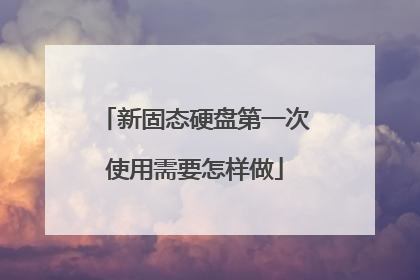
安装m2固态硬盘全教程
NVME的硬盘需要安装微软的原版Windows 10系统,准备一个U盘,在微软官网下载,按照提示把安装程序安装到U盘中。打开电脑后进入BIOS界面,选择使用U盘启动。重启后就会自动执行安装程序,选择把系统安装在SSD中。具体介绍如下: 1、首先制作一个Win10的启动盘,准备一个空白的U盘,在一台电脑上面下载好Windows 10系统的ISO,在下载页面选择【为另一台电脑创建安装介质】;2、随后选择语音、版本和体系结构,最后一项选择【64位】;最后选择好介质是U盘,并按照上方的提示制作好启动盘3、开始安装系统,先打开需要安装系统的电脑,进入BIOS,把启动的设备选择为U盘,使用方向键上下进行移动,回车键为确定; 4、保存退出BIOS之后,电脑会自动执行安装操作,选择安装磁盘时选择SSD,选择GPT分区,等待安装完成,如果您此前电脑运行正版的Windows10系统,在联网之后就会自动激活。
一般我们安装固态硬盘我们都是安装到主板上面的,只要把这个一个像小小的一个USB接口插到主板上面之后,然后把自己的硬盘固定好之后就可以直接使用了。
m2接口固态硬盘应该要怎么装呢?
固态硬盘安装过程需要一些操作参数的调整主要就是把设备先连接到主机。 然后在电脑当中进行一些操作参数的调整设置才可以完成。
一般我们安装固态硬盘我们都是安装到主板上面的,只要把这个一个像小小的一个USB接口插到主板上面之后,然后把自己的硬盘固定好之后就可以直接使用了。
m2接口固态硬盘应该要怎么装呢?
固态硬盘安装过程需要一些操作参数的调整主要就是把设备先连接到主机。 然后在电脑当中进行一些操作参数的调整设置才可以完成。

笔记本加装固态硬盘后怎么装系统
笔记本加装固态后,安装系统需要使用PE。以优启通PE为例,安装系统步骤如下所示:1、在电脑开机启动项,选择优启通,进入优启通PE页面。2、在优启通PE中,点击打开此电脑。3、在我的电脑中,选择打开win10系统文件夹。4、点击steup,开始安装win10。5、选择接受许可条款。6、点击安装。7、等待进度条完毕,即可完成win10安装。
1、一个系统ios在3G左右,因此建议U盘具备4G或以上。然后网上下载一个“U盘制作工具”(百度拍前几个都可以,就不做软件选择介绍)。安装好后双击打开制作工具,会出现如图界面。按照默认选项就可以了。2、之后进入U盘制作流程中,等待片刻。好后会提示是否进行测试。可以直接“否”退出。3、到这里就算制作好U盘启动了。然后下载系统ios,放在U盘根目录,如图。4、需要安装的电脑连上U盘,开机然后进入BIOS(笔记本的一般按F2,台式机Delete键)。进入后找到BIOS里面的Boot下的“Advanced BIOS Features”。如图。5、然后找到“Hard Disk Boot Priority”如图示。6、之后选择USB选项,好后按F10保存退出。7、如果是笔记本的话可以不用上边这么麻烦。在开机时候按ESC会快速进入启动项选择。如图。8、U盘启动设置好退出后,系统会自动运行进入到这个界面。如图。选择第二项回车9、进入pe系统后会自动启动“pe装机工具”(如果没有话可以在桌面找到快快捷方式双击启动)。如图,选择系统镜像ios,记得选在C盘安装,然后确定。10、安装好后会弹出提示窗口,点确定重启。到这里新硬盘装系统就完成了。
笔记本更换固态硬盘后重装系统步骤: 1、U盘插入电脑,电脑开机。2、电脑进入BIOS设置U盘为第一启动项。(小编这里是用联想笔记本电脑进入的)如图1所示:不同型号电脑进入BIOS方法:点击此处3、进入口袋PE选择界面,选择进入“2003PE”系统。如图2所示:4、进入PE系统后,双击打开桌面上的DiskGenius。如图3所示:5、在左侧找到所安装后的新硬盘。如图4所示:6、选择好后硬盘后点击导航栏上的“快速分区”,选择分区个数和大小,点击“确定”,完成分区。如图5所示:7、双击打开桌面上的“口袋PEGhost”。如图6所示:图6 口袋PEGhost8、选择好要安装的系统镜像。(软件会自动找到U盘中的所有GHO文件)。如图7所示:9、点开“高级”,把所想要的设置打上勾或者去掉。如图8所示:10、最后确认是否是“还原分区”,和安装系统的位置。如图9所示:11、点击“确定”,系统正在重装。如图10图11所示:等待一段时间,电脑会自动安装完成进入桌面。到这里到大家知道笔记本换硬盘后装系统的方法了吧!希望笔记本换完硬盘装系统的教程对大家有帮助。更多windows7教程、win8系统下载敬请关注系统之家。xp系统技巧:in:打开“开始”菜单、win+D:最小化或恢复windows窗口、win+E:打开“资源管理器”、win+F:打开“搜索”对话框、win+Ctrl+F:打开“搜索计算机”对话框、win+F1:打开“帮助和支持中心”、win+R:打开“运行”对话框win+break:打开“系统属性”窗口、win+L:锁定计算机、win+U:打开“辅助工具管理器”。win8系统技巧:1、自动登录、Windows+R 2、关闭系统、 Alt+F4 3、运行任何程序、按住 Windows 键或者是 Win+F4、关闭应用程序、 Ctrl+Alt+Esc5、完整的控制面板、按住 Windows+R 键,键入 Control.exe 并按下回车6、任务切换、Alt+Tab7、以管理员身份运行、右击应用程序,点击“高级”,选择“以管理员身份运行”选项即可。win10系统技巧:1、贴靠窗口:Win +左/右> Win +上/下>窗口可以变为1/4大小放置在屏幕4个角落。2、切换窗口:Alt + Tab(不是新的,但任务切换界面改进)。3、任务视图:Win + Tab(松开键盘界面不会消失)。4、创建新的虚拟桌面:Win + Ctrl + D5、关闭当前虚拟桌面:Win + Ctrl + F4。6、切换虚拟桌面:Win + Ctrl +左/右。 现在系统重装的方法五花八门,而且越来越趋向于“傻瓜式”,面对这么多的重装系统软件,我们怎么来分辨哪款系统重装软件才是最好的。就为大家推荐一款很不错的重装系统软件-系统之家一键重装大师。我们可以用它来一键重装win8系统,win7系统,XP系统。
我想说 Y460只有一个硬盘位,你要装固态 必须把光驱卸掉,买个光驱位硬盘转接架把机械硬盘装到光驱位 把固态装到原来的硬盘位 。装系统的时候插上U盘进入bios设置从U盘启动然后安装系统时安装位置选择 你的ssd(看大小就知道选哪个了) 装完之后 会自动重启重启时候再次进入bios设置从你的固态硬盘启动(跟设置U盘一样) 这次得看名字选择了 一般bios显示的你的固态硬盘型号如三星840p它就显示 SAMSUNG 840pro serious。然后就会从ssd启动了 。U盘装系统会把? 去从头学吧。。。。。
你的固态盘的SATA接口要在机械盘之前,然后把固态盘分区,激活引导区,把系统恢复到固态盘上就行了。原来盘符就会自动改了。
1、一个系统ios在3G左右,因此建议U盘具备4G或以上。然后网上下载一个“U盘制作工具”(百度拍前几个都可以,就不做软件选择介绍)。安装好后双击打开制作工具,会出现如图界面。按照默认选项就可以了。2、之后进入U盘制作流程中,等待片刻。好后会提示是否进行测试。可以直接“否”退出。3、到这里就算制作好U盘启动了。然后下载系统ios,放在U盘根目录,如图。4、需要安装的电脑连上U盘,开机然后进入BIOS(笔记本的一般按F2,台式机Delete键)。进入后找到BIOS里面的Boot下的“Advanced BIOS Features”。如图。5、然后找到“Hard Disk Boot Priority”如图示。6、之后选择USB选项,好后按F10保存退出。7、如果是笔记本的话可以不用上边这么麻烦。在开机时候按ESC会快速进入启动项选择。如图。8、U盘启动设置好退出后,系统会自动运行进入到这个界面。如图。选择第二项回车9、进入pe系统后会自动启动“pe装机工具”(如果没有话可以在桌面找到快快捷方式双击启动)。如图,选择系统镜像ios,记得选在C盘安装,然后确定。10、安装好后会弹出提示窗口,点确定重启。到这里新硬盘装系统就完成了。
笔记本更换固态硬盘后重装系统步骤: 1、U盘插入电脑,电脑开机。2、电脑进入BIOS设置U盘为第一启动项。(小编这里是用联想笔记本电脑进入的)如图1所示:不同型号电脑进入BIOS方法:点击此处3、进入口袋PE选择界面,选择进入“2003PE”系统。如图2所示:4、进入PE系统后,双击打开桌面上的DiskGenius。如图3所示:5、在左侧找到所安装后的新硬盘。如图4所示:6、选择好后硬盘后点击导航栏上的“快速分区”,选择分区个数和大小,点击“确定”,完成分区。如图5所示:7、双击打开桌面上的“口袋PEGhost”。如图6所示:图6 口袋PEGhost8、选择好要安装的系统镜像。(软件会自动找到U盘中的所有GHO文件)。如图7所示:9、点开“高级”,把所想要的设置打上勾或者去掉。如图8所示:10、最后确认是否是“还原分区”,和安装系统的位置。如图9所示:11、点击“确定”,系统正在重装。如图10图11所示:等待一段时间,电脑会自动安装完成进入桌面。到这里到大家知道笔记本换硬盘后装系统的方法了吧!希望笔记本换完硬盘装系统的教程对大家有帮助。更多windows7教程、win8系统下载敬请关注系统之家。xp系统技巧:in:打开“开始”菜单、win+D:最小化或恢复windows窗口、win+E:打开“资源管理器”、win+F:打开“搜索”对话框、win+Ctrl+F:打开“搜索计算机”对话框、win+F1:打开“帮助和支持中心”、win+R:打开“运行”对话框win+break:打开“系统属性”窗口、win+L:锁定计算机、win+U:打开“辅助工具管理器”。win8系统技巧:1、自动登录、Windows+R 2、关闭系统、 Alt+F4 3、运行任何程序、按住 Windows 键或者是 Win+F4、关闭应用程序、 Ctrl+Alt+Esc5、完整的控制面板、按住 Windows+R 键,键入 Control.exe 并按下回车6、任务切换、Alt+Tab7、以管理员身份运行、右击应用程序,点击“高级”,选择“以管理员身份运行”选项即可。win10系统技巧:1、贴靠窗口:Win +左/右> Win +上/下>窗口可以变为1/4大小放置在屏幕4个角落。2、切换窗口:Alt + Tab(不是新的,但任务切换界面改进)。3、任务视图:Win + Tab(松开键盘界面不会消失)。4、创建新的虚拟桌面:Win + Ctrl + D5、关闭当前虚拟桌面:Win + Ctrl + F4。6、切换虚拟桌面:Win + Ctrl +左/右。 现在系统重装的方法五花八门,而且越来越趋向于“傻瓜式”,面对这么多的重装系统软件,我们怎么来分辨哪款系统重装软件才是最好的。就为大家推荐一款很不错的重装系统软件-系统之家一键重装大师。我们可以用它来一键重装win8系统,win7系统,XP系统。
我想说 Y460只有一个硬盘位,你要装固态 必须把光驱卸掉,买个光驱位硬盘转接架把机械硬盘装到光驱位 把固态装到原来的硬盘位 。装系统的时候插上U盘进入bios设置从U盘启动然后安装系统时安装位置选择 你的ssd(看大小就知道选哪个了) 装完之后 会自动重启重启时候再次进入bios设置从你的固态硬盘启动(跟设置U盘一样) 这次得看名字选择了 一般bios显示的你的固态硬盘型号如三星840p它就显示 SAMSUNG 840pro serious。然后就会从ssd启动了 。U盘装系统会把? 去从头学吧。。。。。
你的固态盘的SATA接口要在机械盘之前,然后把固态盘分区,激活引导区,把系统恢复到固态盘上就行了。原来盘符就会自动改了。

